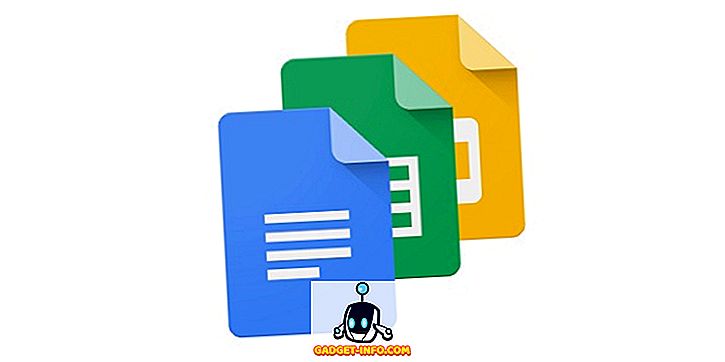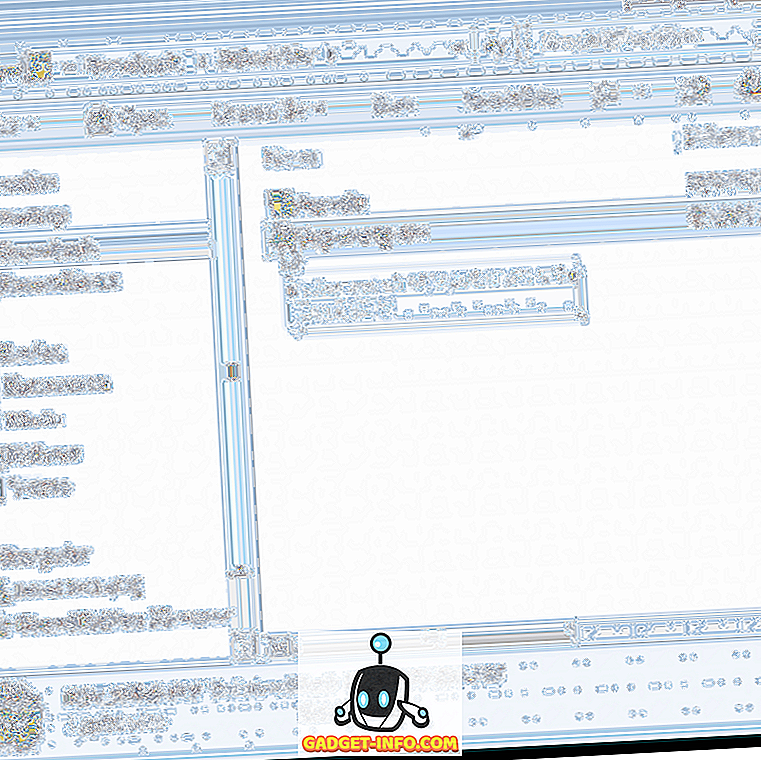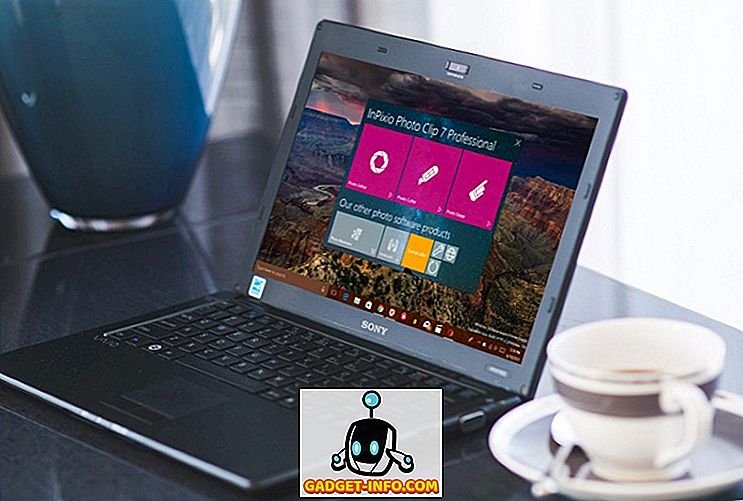Если вы недавно играли с Windows 10 и пытались установить ее на ноутбук с графической системой Intel HD, вы можете быть удивлены, пытаясь загрузиться и получить черный экран! По крайней мере, я был! У меня ноутбук Dell, и установка Windows 10 прошла без проблем.

После перезагрузки мне подарили прекрасный черный экран и больше ничего. Немного поиграв, я решил попробовать пару вещей и в итоге все заработало, но это заняло некоторое время! В этом посте я расскажу вам, как можно устранить неполадки с черным экраном в Windows 10.
Безопасный режим
Первое, что вы можете попробовать - это безопасный режим в Windows 10. Очевидно, это была проблема с видеокартой, и безопасный режим загружался с минимальным количеством графических драйверов. Вы можете прочитать мой предыдущий пост о том, как загрузить Windows в безопасном режиме.
Если вы можете войти в безопасный режим, то можете попробовать скачать несколько разных драйверов и посмотреть, решит ли это проблему. Во-первых, вы должны использовать программу типа Display Driver Uninstaller для удаления всех графических драйверов из вашей системы.
Если у вас есть такая машина, как Dell или HP, попробуйте зайти на их сайт и загрузить последнюю версию драйвера для графики Intel HD. Если у вас уже есть последняя версия драйвера с веб-сайта производителя, но проблема все еще не устранена, вы можете попробовать загрузить последние версии драйверов от самой Intel.

Подключиться к внешнему дисплею
Если вы не можете перейти в безопасный режим, вы также можете попробовать подключить ноутбук к внешнему дисплею через HDMI, VGA, DVI и т. Д. Я проверил это, и он работает нормально. Windows 10 загрузилась без проблем. Экран ноутбука остался черным, но, по крайней мере, я смог войти и отрегулировать настройки.
Другая вещь, которую вы можете попробовать, это отключить Intel HD Graphics и затем попытаться загрузить Windows 10. Это исправило проблему для некоторых людей. Вы можете сделать это, нажав на Пуск и набрав в диспетчере устройств.
Теперь разверните Адаптеры дисплея, затем щелкните правой кнопкой мыши Intel HD Graphics и выберите Отключить .

Если у вас возникла эта проблема, и вы нашли другой способ ее исправить или нашли набор драйверов, которые работают на вашем компьютере, оставьте комментарий и сообщите всем об этом. Наслаждайтесь!
![Geek Vs. Ботаны [Инфографика]](https://gadget-info.com/img/social-media/787/geek-vs-nerds.jpg)